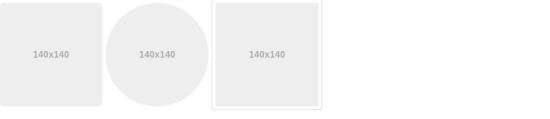什么是网格(Grid)?
摘自维基百科:
在平面设计中,网格是一种由一系列用于组织内容的相交的直线(垂直的、水平的)组成的结构(通常是二维的)。它广泛应用于打印设计中的设计布局和内容结构。在网页设计中,它是一种用于快速创建一致的布局和有效地使用 HTML 和 CSS 的方法。
简单地说,网页设计中的网格用于组织内容,让网站易于浏览,并降低用户端的负载。
什么是 Bootstrap 网格系统(Grid System)?
Bootstrap 官方文档中有关网格系统的描述:
Bootstrap 包含了一个响应式的、移动设备优先的、不固定的网格系统,可以随着设备或视口大小的增加而适当地扩展到 12 列。它包含了用于简单的布局选项的预定义类,也包含了用于生成更多语义布局的功能强大的混合类。
让我们来理解一下上面的语句。Bootstrap 3 是移动设备优先的,在这个意义上,Bootstrap 代码从小屏幕设备(比如移动设备、平板电脑)开始,然后扩展到大屏幕设备(比如笔记本电脑、台式电脑)上的组件和网格。
移动设备优先策略
- 内容
- 决定什么是最重要的。
- 布局
- 优先设计更小的宽度。
- 基础的 CSS 是移动设备优先,媒体查询是针对于平板电脑、台式电脑。
- 渐进增强
- 随着屏幕大小的增加而添加元素。
响应式网格系统随着屏幕或视口(viewport)尺寸的增加,系统会自动分为最多12列。
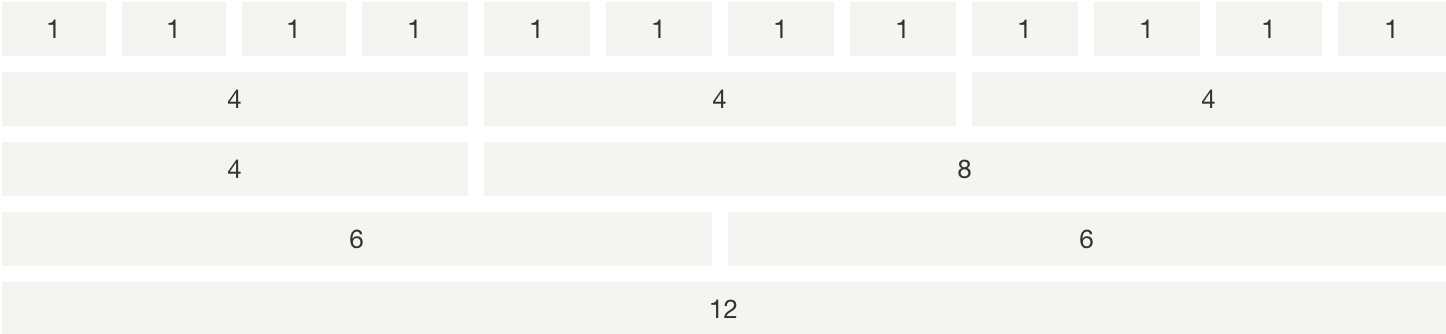
Bootstrap 网格系统(Grid System)的工作原理
网格系统通过一系列包含内容的行和列来创建页面布局。下面列出了 Bootstrap 网格系统是如何工作的:
- 行必须放置在 .container class 内,以便获得适当的对齐(alignment)和内边距(padding)。
- 使用行来创建列的水平组。
- 内容应该放置在列内,且唯有列可以是行的直接子元素。
- 预定义的网格类,比如 .row 和 .col-xs-4,可用于快速创建网格布局。LESS 混合类可用于更多语义布局。
- 列通过内边距(padding)来创建列内容之间的间隙。该内边距是通过 .rows 上的外边距(margin)取负,表示第一列和最后一列的行偏移。
- 网格系统是通过指定您想要横跨的十二个可用的列来创建的。例如,要创建三个相等的列,则使用三个 .col-xs-4。
媒体查询
媒体查询是非常别致的"有条件的 CSS 规则"。它只适用于一些基于某些规定条件的 CSS。如果满足那些条件,则应用相应的样式。
Bootstrap 中的媒体查询允许您基于视口大小移动、显示并隐藏内容。下面的媒体查询在 LESS 文件中使用,用来创建 Bootstrap 网格系统中的关键的分界点阈值。
/* 超小设备(手机,小于 768px) */
/* Bootstrap 中默认情况下没有媒体查询 */
/* 小型设备(平板电脑,768px 起) */
@media (min-width: @screen-sm-min) { ... }
/* 中型设备(台式电脑,992px 起) */
@media (min-width: @screen-md-min) { ... }
/* 大型设备(大台式电脑,1200px 起) */
@media (min-width: @screen-lg-min) { ... }
网格选项
下表总结了 Bootstrap 网格系统如何跨多个设备工作:
| 超小设备手机(<768px) | 小型设备平板电脑(≥768px) | 中型设备台式电脑(≥992px) | 大型设备台式电脑(≥1200px) | |
|---|---|---|---|---|
| 网格行为 | 一直是水平的 | 以折叠开始,断点以上是水平的 | 以折叠开始,断点以上是水平的 | 以折叠开始,断点以上是水平的 |
| 最大容器宽度 | None (auto) | 750px | 970px | 1170px |
| Class 前缀 | .col-xs- | .col-sm- | .col-md- | .col-lg- |
| 列数量和 | 12 | 12 | 12 | 12 |
| 最大列宽 | Auto | 60px | 78px | 95px |
| 间隙宽度 | 30px (一个列的每边分别 15px) |
30px (一个列的每边分别 15px) |
30px (一个列的每边分别 15px) |
30px (一个列的每边分别 15px) |
| 可嵌套 | Yes | Yes | Yes | Yes |
| 偏移量 | Yes | Yes | Yes | Yes |
| 列排序 | Yes | Yes | Yes | Yes |
bootstrip排版
Bootstrap 中定义了所有的 HTML 标题(h1 到 h6)的样式。请看下面的实例: <h1>我是标题1 h1</h1> <h2>我是标题2 h2</h2> <h3>我是标题3 h3</h3> <h4>我是标题4 h4</h4> <h5>我是标题5 h5</h5> <h6>我是标题6 h6</h6>
结果如下:
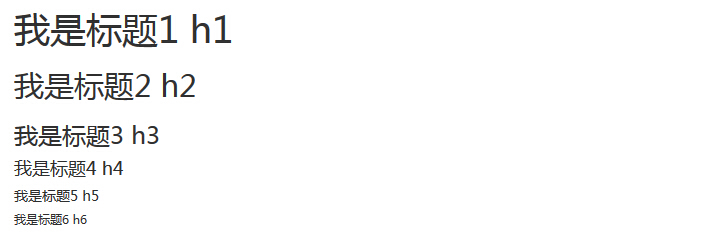
内联子标题

<h1>我是标题1 h1. <small>我是副标题1 h1</small></h1> <h2>我是标题2 h2. <small>我是副标题2 h2</small></h2> <h3>我是标题3 h3. <small>我是副标题3 h3</small></h3> <h4>我是标题4 h4. <small>我是副标题4 h4</small></h4> <h5>我是标题5 h5. <small>我是副标题5 h5</small></h5> <h6>我是标题6 h6. <small>我是副标题6 h6</small></h6>
结果如下:
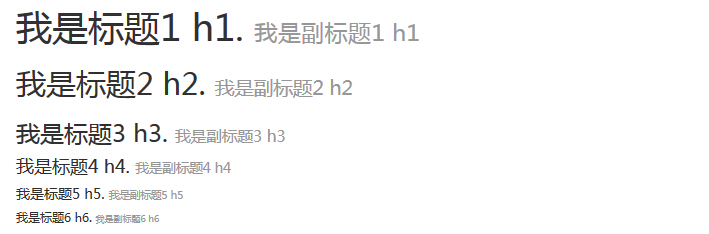
缩放
<abbr title="World Wide Web">WWW</abbr><br> <abbr title="Real Simple Syndication" class="initialism">RSS</abbr>
结果如下:
![]()
地址(Address)
<!DOCTYPE html> <html> <head> <meta charset="utf-8"> <title>Bootstrap 实例 - 地址</title> <link rel="stylesheet" href="http://cdn.static.runoob.com/libs/bootstrap/3.3.7/css/bootstrap.min.css"> <script src="http://cdn.static.runoob.com/libs/jquery/2.1.1/jquery.min.js"></script> <script src="http://cdn.static.runoob.com/libs/bootstrap/3.3.7/js/bootstrap.min.js"></script> </head> <body> <address>
结果如下:
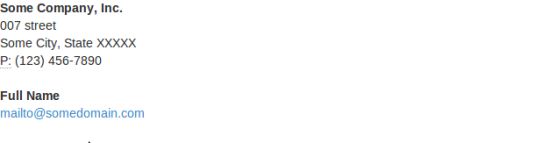
按钮
<!DOCTYPE html> <html> <head> <meta charset="utf-8"> <title>Bootstrap 实例 - 按钮选项</title> <link rel="stylesheet" href="http://cdn.static.runoob.com/libs/bootstrap/3.3.7/css/bootstrap.min.css"> <script src="http://cdn.static.runoob.com/libs/jquery/2.1.1/jquery.min.js"></script> <script src="http://cdn.static.runoob.com/libs/bootstrap/3.3.7/js/bootstrap.min.js"></script> </head> <body> <!-- 标准的按钮 --> <button type="button" class="btn btn-default">默认按钮</button> <!-- 提供额外的视觉效果,标识一组按钮中的原始动作 --> <button type="button" class="btn btn-primary">原始按钮</button> <!-- 表示一个成功的或积极的动作 --> <button type="button" class="btn btn-success">成功按钮</button> <!-- 信息警告消息的上下文按钮 --> <button type="button" class="btn btn-info">信息按钮</button> <!-- 表示应谨慎采取的动作 --> <button type="button" class="btn btn-warning">警告按钮</button> <!-- 表示一个危险的或潜在的负面动作 --> <button type="button" class="btn btn-danger">危险按钮</button> <!-- 并不强调是一个按钮,看起来像一个链接,但同时保持按钮的行为 --> <button type="button" class="btn btn-link">链接按钮</button> </body> </html>
结果如下:
![]()
按钮状态
Bootstrap 提供了激活、禁用等按钮状态的 class,下面将进行详细讲解。
激活状态
按钮在激活时将呈现为被按压的外观(深色的背景、深色的边框、阴影)。
下表列出了让按钮元素和锚元素呈激活状态的 class:
| 元素 | Class |
|---|---|
| 按钮元素 | 添加 .active class 来显示它是激活的。 |
| 锚元素 | 添加 .active class 到 <a> 按钮来显示它是激活的。 |
图片
Bootstrap 提供了三个可对图片应用简单样式的 class:
- .img-rounded:添加 border-radius:6px 来获得图片圆角。
- .img-circle:添加 border-radius:50% 来让整个图片变成圆形。
- .img-thumbnail:添加一些内边距(padding)和一个灰色的边框。
<img src="/wp-content/uploads/2014/06/download.png" class="img-rounded"> <img src="/wp-content/uploads/2014/06/download.png" class="img-circle"> <img src="/wp-content/uploads/2014/06/download.png" class="img-thumbnail">
结果如下: